Jak wypadł w testach i codziennym użytkowaniu PocketBook Basic Lux 2 – druga edycja bezdotykowego czytnika z podświetleniem ekranu?

Wstęp i dane techniczne
PocketBook jest ostatnim liczącym się producentem, który wprowadza na rynek urządzenia bez dotykowego ekranu, obsługiwane wyłącznie przyciskami. Taki jest właśnie PocketBook Basic Lux 2.
Dzięki uprzejmości firmy 71media.pl S.A., właściciela sklepu czytio.pl miałem możliwość przetestować ten czytnik.
PocketBook Basic Lux 2 to bezdotykowy czytnik e-booków z podświetlanym ekranem E Ink Carta o rozdzielczości 1024 x 758.. W stosunku do poprzedniego modelu, modyfikacje dotyczą wymiarów i kształty obudowy urządzenia.
Poniżej dane techniczne czytnika
- ekran E Ink Carta o przekątnej 6 cali, 1024 x 758 pikseli (ok. 212 ppi)
- procesor 1 Ghz, 256 MB RAM
- 8 GB pamięci wewnętrznej
- wejście microUSB
- wejście na kartę micrSD o pojemności do 32 GB
- obsługa formatów PDF, PDF(DRM), EPUB, EPUB(DRM), DJVU, FB2, FB2.ZIP, DOC, DOCX, RTF, PRC, TXT, CHM, HTM, HTML, MOBI, JPEG, BMP, PNG, TIFF
- słowniki angielsko-niemiecki, Webster’s Dictionary 1913
- aplikacje dodatkowe: czytnik kanałów RSS, kalkulator, gry (szachy, sudoku, pasjans, wąż), przeglądarka zdjęć, usługi internetowe: Dropbox, Send-To-PocketBook
- waga 155 g
- wymiary 161.3 × 108 × 8 mm
Urządzenie testowałem z oprogramowaniem w wersji U616.5.17.1775.
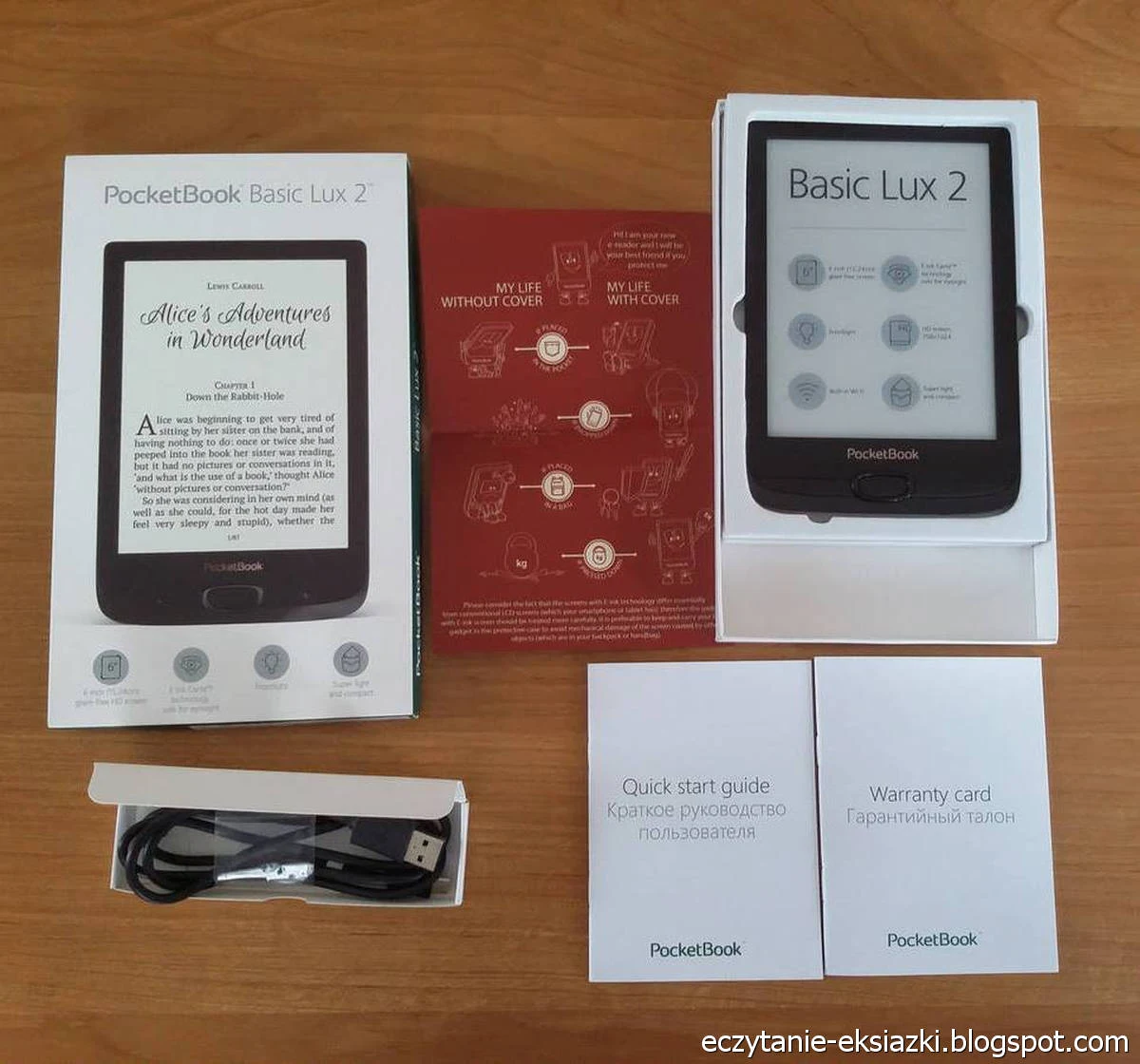
W opakowaniu oprócz czytnika znajdziemy: kartę gwarancyjną, instrukcję, kabelek usb i ulotkę sławiącą pożytki z korzystania z etui.
Wygląd i wykonanie
W tym roku PocketBook zdecydował się na poważne odświeżenie wyglądu swoich nowy czytników. W przypadku PocketBook Basic 2 Lux zmianie uległ nie tylko kształt, ale także kolor obudowy i konstrukcja przycisków.
Poprzedni model prezentował się tak.

Nowy bezdotykowy PocketBook Basic Lux 2 ma zupełnie odświeżony wygląd.

Czytnik został dość poważnie „odchudzony”. Zmniejszeniu uległy wszystkie jego wymiary a najbardziej długość (o 13 mm). Przez to ramki stały się węższe a dolny panel z przyciskami nieco krótszy.
Obudowa jest wykonana z czarnego podatnego na palcowanie plastiku. Konstrukcja jest przypomina nieco ośmiocalowy PocketBook InkPad 3. Zaokrąglenie dolnych naroży ma dużo większy promień niż górnych.
Jeśli chodzi o kolor, to tym razem postawiono na klasykę. Poprzedni model był koloru brązowego z pomarańczowym pierścieniem. Tym razem czytnik jest w kolorze czarnym, a pierścień jest wykonany został z gładkiego,czarnego, nieco połyskliwego plastiku
Konstrukcja klawiszy uległa znaczącym zmianom. Wcześniej przyciski do zmiany stron były skryte pod obudową i zamarkowane niewielkim wypustkami. Pomiędzy nimi znajdował się owalny, jaskrawopomarańczowy pierścień z przyciskiem „OK”.

Teraz przyciski do zmiany stron są wąskie i podłużne, rozmieszczone blisko dolnej krawędzi czytnika. Kliknięcie jest wyczuwalne i słyszalne. Pomiędzy nimi znajduje się podłużny pierścień z przyciskiem „OK”.
Jeśli chodzi o ergonomię, to, w stosunku do poprzedniego model, w moim przekonaniu, PocketBook zrobił krok do tyłu. Przyciski są bardzo nisko osadzone. By zachować je w zasięgu kciuka, trzeba trzymać czytnik w trochę nienaturalny sposób, co sprawia, że korzystanie z czytnika jedną ręką jest mniej komfortowe.
W mojej ocenie przy takim rozmiarze dolnego panelu przyciski powinny się znaleźć na wysokości napisu „PocketBook”.

Kolejna sprawa to kształt pierścienia wydłużonego w poziomie. Jest to również zupełnie nietrafione rozwiązanie, bo zwiększa zakres ruchu kciuka, koniecznego do przeniesienia go z jednej bocznej krawędzi pierścienia na drugą.
Kolejną różnicą jest brak wybrzuszenia z tyłu obudowy, które ułatwiało pewniejsze trzymanie czytnika w jednej ręce.

Generalnie PocketBook Basic Lux 2 to przykład jak ergonomia przegrała z designem i dążeniem do zmniejszania na siłę urządzenia, kosztem wygody użytkowania.
Jakość wykonania jest dość przyzwoita, ale do perfekcji trochę brakuje. W moim egzemplarzu był wyczuwalny lekki luz przy prawym dolnym rogu obudowy.
Na obronę czytnika, mogę tylko napisać, że obecna konstrukcja jest nieco milsza dla oka niż w poprzednim modelu, ale estetyka to, kwestia gustu.
Ekran
PocketBook Basic Lux 2 jest wyposażony w ekran E Ink Carta o rozdzielczości 1024 x 758 pikseli, czyli 212 ppi. Jest to przeciętna wartość, ale większa niż np. InkBOOK Lumos (800 x 600 pikseli, ok. 167 ppi).
Ekran prezentuje się pod względem jasności i kontrastu na przyzwoitym poziomie. Tło jest zdecydowanie jaśniejsze niż w przypadku leciwego Kindle Classic z ekranem starszej generacji – E Ink Pearl.

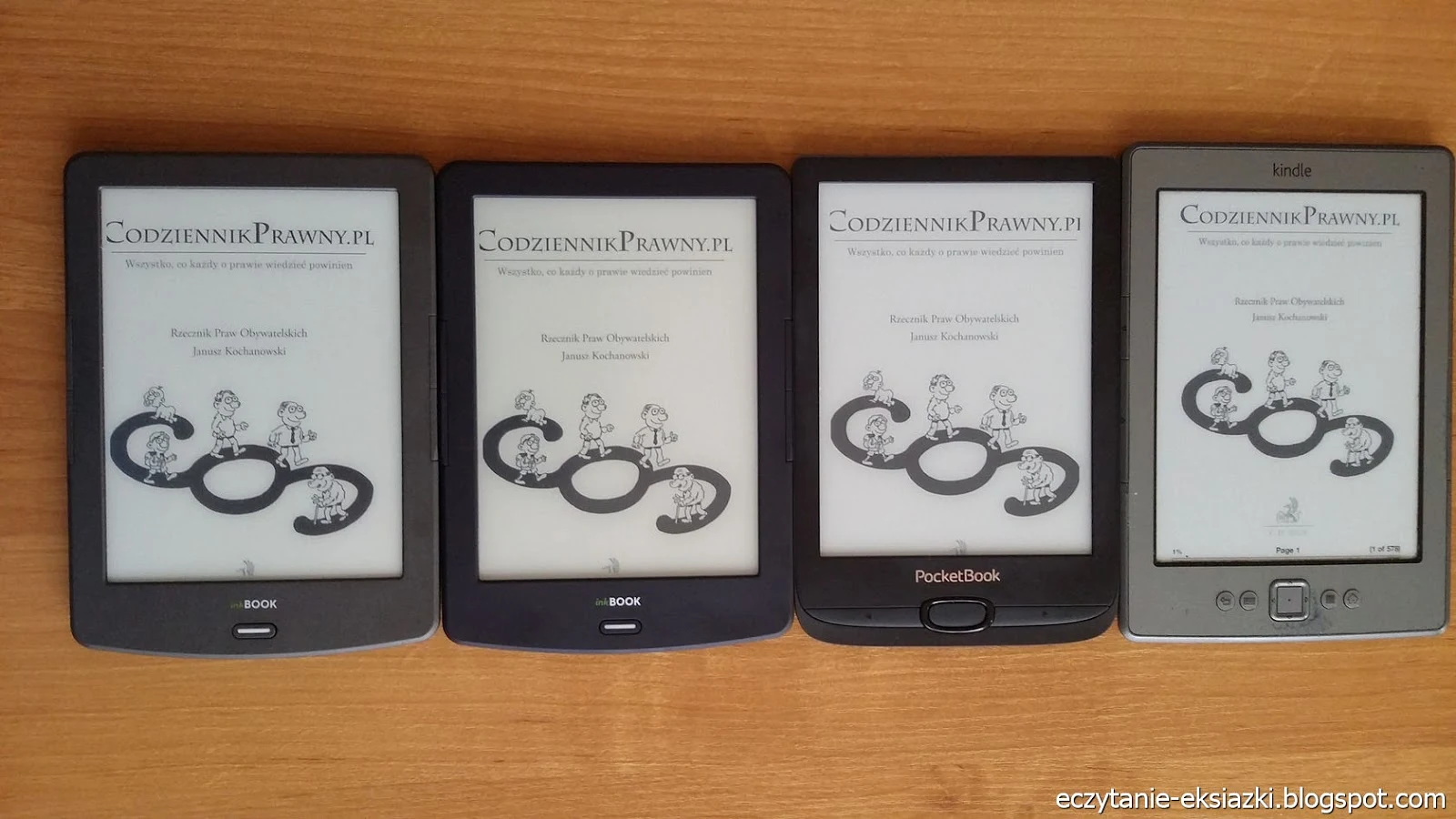

W stosunku do InkBOOK Classic 2 ekran PocketBook Basic Lux 2 wygrywa nieco większą rozdzielczością. Kontrast i jasność ekranu są na podobnym poziomie.
Podświetlenie
Czytnik jest wyposażony w podświetlenie ekranu. Działa ono w oparciu o 8 diod umieszczonych pod dolną ramką.
Włączanie i regulacja intensywności podświetlenia odbywa się z poziomu górnego menu ekranu startowegi lub z menu e-booka.


Podświetlenie ekranu jest zbliżone do białego koloru, o lekko zimnym odcieniu. Na ekranie nie widać ciemniejszych plam. Podświetlenie jest równomiernie rozprowadzane po ekranie.
Poniżej krótki film obrazujący działania podświetlenia ekranu w PocketBook Basic Lux 2.
Ekran startowy
Czytnik uruchamia się dość szybko. Od momentu naciśnięcia włącznika do załadowania się ekranu startowego upływa niespełna 5 sekund.
Czas ten może ulec wydłużeniu, jeśli w ustawieniach włączymy uruchamianie ostatnio czytanej książki. Start czytnika z jednoczesnym otwarciem „Przygód dobrego wojaka Szwejka” (epub, 0,9 MB) zajął ok. 10 sekund.

Ekran startowy składa się z:
- paska systemowego z datą, godziną, wskaźnikiem baterii i ewentualnie ikoną połączenia Wi-Fi
- 4 kafelków ze skrótami do ustawień, aplikacji, biblioteki i słownika
- listy zdarzeń obejmującej min. otwarcie książki, dodanie książki na czytnik itp.
Wybranie zdarzenia związanego z dodaniem książki przenosi nas do biblioteki.
Nawigacja po ekranie startowym odbywa się za pomocą pierścienia. Pomiędzy „kafelkami” w dolnej części ekranu możemy nawigować także za pomocą przycisków do zmiany stron. Wybór zatwierdzamy przyciskiem „OK” Działa to całkiem sprawnie.

Wybranie ikony trójkąta w górnej części ekranu, powoduje rozwinięcie menu, z poziomu którego możemy przejść do ustawień, wyszukiwania książek w bibliotece, uruchomić menedżera zadań lub właczyć Wi-Fi.
W górnym menu znajduje się również suwak do regulacji intensywności podświetlenia, pełniący zarazem funkcję włącznika.
Dziwi trochę powielenie skrótu do „ustawień” czytnika w górnym menu, podczas gdy jest on dostępny z ekranu głównego.
Ekran startowy dobrze spełnia swoje zadania, zapewniając szybki dostęp do ostatnio dodanych lub otwieranych e-booków.
Biblioteka i zarządzenie e-bookami
Każdy czytnik jest wyposażony w system zarządzania e-bookami zwany biblioteką. W PocketBook Basic Lux 2 skrót biblioteki został ukryty w kafelku z napisem „Książki”.

Umożliwia ona grupowanie e-booków według takich kryteriów jak:
- autor,
- gatunek,
- kolekcje,
- ulubione
- formaty,
- foldery,
- serie,

Książki możemy posortować według:
- daty dodania,
- tytułu,
- autora,
- daty otwarcia.
Pomiędzy poszczególnymi stronami listy książek nawigujemy za pomocą przycisków do zmiany stron.
Książki w bibliotece mogą być wyświetlane w jednym z trzech trybów
- listy uproszczonej (ikona, tytuł, autor),
- listy rozszerzonej (ikona, tytuł, autor, format, objętość pliku),
- miniatur okładek.



Jeśli chodzi o sposób grupowania e-booków, to czytnik umożliwia ich przeglądanie w folderach.
Zadowoleni powinni być również ci, którzy wolą mieć e-booki przypisane do tworzonych według własnego uznania kolekcji. PocketBook Basic Lux 2 umożliwia tworzenie wirtualnych półek.

Jest to dość proste. Wybieramy przy pomocy pierścienia e-booka, przytrzymujemy przycisk „OK”. Naszym oczom ukaże się kontekstowe menu, z którego wybieamy pozycję „dodaj na półkę”. Następnie wpisujemy nazwę kolekcji i zatwierdzamy wybierając „OK” najpierw z wirtualnej, a potem z rzeczywistej klawiatury.
Jedynym minusem jest wpisywanie nazwy, które jest nieco bardziej czasochłonne niż w przypadku czytników z dotykowym ekranem.

Czytnik pozwala także na wyszukiwanie po frazie w tytule lub nazwie autora. W tym celu należy wybrać ikonę lupy, wpisać wyszukiwane hasło i zatwierdzić. Wyszukiwanie działa stosunkowo sprawnie i szybko.
Czytnik pozwala także na usuwanie e-booków z pamięci lub z danej kolekcji, dodawanie książki do ulubionych, wyświetlenie listy książek danego autora.

Podsumowując, należy stwierdzić, że zarządzanie e-bookami znajduje się na całkiem dobrym poziomie. Czytnik posiada w tym zakresie większość funkcji występujących w droższych urządzeniach tej marki.
Zadowoleni powinni być zarówno miłośnicy grupowania e-booków w kolekcje, jaki i ci, którzy wirtualne książki wolą gromadzić uporządkowane w folderach.
Czytanie i praca z tekstem
PocketBook Basic Lux 2 obsługuje następujące formaty e-booków: PDF, PDF(DRM), EPUB, EPUB(DRM), DJVU, FB2, FB2.ZIP, DOC, DOCX, RTF, PRC, TXT, CHM, HTM, HTML, MOBI.
Nie każdy z tych formatów jest obsługiwany w jednakowy sposób. Najlepiej czytnik radzi sobie z formatem EPUB i to na jego obsłudze skupie się w tym rozdziale.
Czytnik nie najlepiej radzi sobie z obsługą plików doc, „gubiąc” niektóre elementy formatowania tekstu, jak np. punktory listy.
Otwieranie e-booka i zmiana stron
Książkę otwieramy albo z poziomu listy zdarzeń z ekranu głównego albo z biblioteki. Poniżej dane dotyczące czasu otwierania kilku przykładowych e-booków:
- W. Hugo, Nędznicy, EPUB, 1,3 MB – 3 s.
- S. Lem, Solaris, 181 s., EPUB, 0,6 MB – 5 s.
- M. Wardzyńska, Był rok 1939, EPUB, 2,5 MB – 7s.
- J. Kochanowski, Codziennik Prawny, PDF 12,9 MB – 2,5 s.
Czytnik nie radził sobie z liczącym ok. 1,1 MB plikiem zawierającym moją pracę magisterską zapisaną w formacie doc. Dokument udało mi się otworzyć po kilku próbach. Podobny problem z otwieraniem spotkałem z opowiadaniem Kameleon Antoniego Czechowa w formacie FB2 z serwisu wolnelektury.pl.
Inny plik .doc liczący zaledwie 572 KB otworzył się w 3 sekundy.
W momencie otwierania w środkowej części ekranu pojawia się ikona klepsydry.
Strony możemy zmieniać za pomocą bocznych części pierścienia lub klawiszy do zmiany stron. Kliknięcie jest wyczuwalne i słyszalne. Nie musimy się obawiać, że przypadkowe wciśnięcie przycisku zakłóci nam lekturę.
Dłuższe przytrzymanie (ok. 1,5 sekundy) przycisku spowoduje przeskoczenie o 10 stron.Zmiana stron działa szybko i sprawnie.
Menu e-booka
Menu e-booka wywołujemy przyciskiem „OK”.

Naszym oczom ukaże się zestaw 9 ułożonych kafelków w kwadrat o wymiarach 3 x 3, opatrzonych hasłami:
- „Szukaj” (wyszukiwanie w tekście)
- „Zakładka” (dodawanie zakładek)
- „Spis treści”
- „Wyjście”
- „Obróć”
- „Notatka” (dodawanie zaznaczeń i notatek)
- „Ustawienia” (przejście do ustawień czcionki i układu tekstu)
- „Słownik”
Po wywołaniu menu domyślnie wybrany jest kafelek „Wyjście”. Oznacza ponowne kliknięcie przycisku OK oznacza nie wyjście z menu e-booka, ale zamknięcie książki i powrót do ekranu głównego lub biblioteki.
Nawigacja i wybór kafelka odbywa się przy pomocy pierścienia. Wybór zatwierdzamy przyciskiem „OK”. Działa to stosunkowo sprawnie.
Nad blokiem kafelków znajduje się suwak. Jeśli wybierzemy go i klikniemy „OK” – włączone zostanie podświetlenie. Przy pomocy bocznych krawędzi pierścienia można regulować jego intensywność. Ponowne kliknięcie przycisku OK przy wybranym suwaku spowoduje wyłączenie podświetlenia.
Nawigacja ma charakter zapętlony. Oznacza to, że mając wybrany „Spis treści” i klikając na pierścieniu w lewo, przejdziemy do kafelka „Obróć”. Podobnie mając zaznaczony „suwak” i wybierając przycisk „do góry” na pierścieniu, zaznaczenie przejdzie na jeden z kafelków znajdujących się w najniżej położonym rzędzie.
Czcionka i ustawienia układu tekstu
Wybór z menu e-booka kafelka „ustawienia” przenosi nas do menu ustawień czcionki i układu tekstu.

Podzielone jest ono na trzy zakładki. W pierwszej z nich możemy wybrać jeden z trzech dostępnych rozmiarów marginesów i odstępów między liniami.
Z poziomu tej zakładki możemy również włączyć lub wyłączyć dzielenie wyrazów (działa także w e-bookach w języku polskim), a za pomocą suwaka ustawić wielkość czcionki.
Tu należy zaznaczyć, że zmiana rozmiaru czcionki nie wymaga przechodzenia do ustawień. Wystarczy z poziomu e-booka kliknąć w górną krawędź, by czcionka została powiększona, w dolną – by uległa zmniejszeniu. Możemy to również bez większego wysiłku zrobić trzymając czytnik w jednej w ręce.
W przypadku urządzeń z ekranami dotykowymi wykonanie gestu powiększenie zmniejszenia czcionki, ręką w której trzymamy czytnik, jest zdecydowanie trudniejsze.
Druga zakładka ustawień umożliwia wybranie jednego z dostępnych krojów czcionki:
- AR PL New Sung
- DejaVu Sans
- DejaVu Serif
- Droid Sans MTI Arabic
- Free Serif
- Liberation Sans
- Liberation Serif
- OpenDyslexic
- OpenDyslexicAlta
- OpenDyslexicMono
- PT Sans
- PT Sans Caption
- PT Serif
- RaghuHindi
- Roboto
Część z tych czcionek umożliwia ustawienie wariantu pogrubionego lub pochylonego.

PocketBook Basic Lux 2 umożliwia także dodawanie własnych krojów. W tym celu pliki czcionki (np. w formacie ttf) skopiować do folderu /system/fonts.

W ten sposób dodałem znaną z czytników Kindle czcionkę Bookerly.
Trzecia zakładka pod nazwą „ekran” pozwala na wyłączenie paska systemowego w dolnej części ekranu i wbudowanego numerowania stron.

Numery stron włączone są wyświetlane w obrębie paska stanu. Jeśli go wyłączymy, to nie zobaczymy w ogóle numeracji stron.

W przypadku niektórych formatów (DOC, TXT, MOBI) może się pojawić jeszcze jedna zakładka – kodowanie znaków. Warto z niej skorzystać, jeśli zauważymy problemy z wyświetlaniem znaków. Wówczas możemy samodzielnie wybrać typ kodowania znaków i rozwiązać problem.

Może się on pojawić np. w przypadku starszych plików w formatach TXT i DOC. Pomocne może być wówczas w przypadku języka polskiego wybranie kodowania Windows-1250 lub ISO-8859-2.
Spis treści i nawigacja
PocketBook Basic Lux 2 całkiem radzi sobie z obsługą spisów treści w plikach EPUB i FB2. Niestety nie da się tego powiedzieć w odniesieniu do plików MOBI.
Do spisu treści przechodzimy wybierając odpowiedni kafelek z menu e-booka zatwierdzając wybór przyciskiem „OK”.

Naszym oczom ukaże się ekran z trzema zakładkami. W pierwszej z nich znajduje się spis treści, dwie kolejne prowadzą do listy dodanych zakładek lub zaznaczeń.
Spis treści może być podzielony na strony. Nawigacja pomiędzy nimi odbywa się za pomocą przycisków do zmiany stron. Tu ważna uwaga – jest to przechodzenie między stronami spisu treści jest mozliwe, tylko gdy wybraliśmy przy pomocy pierścienia jedną jego pozycję.
Czytnik obsługuje także zagnieżdżone spisy treści.

Pozycje zawierające tytuły podrozdziałów są oznaczone w postaci okręgu z krzyżykiem. By rozwinąć listę podrozdziałów, należy wybrać dany tytuł rozdziału i kliknąć w prawą krawędź pierścienia. Kliknięciem w lewą część pierścienie powodujemy zwinięcie listy podrozdziałów.
Zatwierdzenie przyciskiem „OK” wybranej pozycji, powoduje przejście do początku danego rozdziału lub podrozdziału.
Czytnik umożliwia także przejście do wybranej strony po wpisaniu jej numeru. Można to zrobić wybierając z menu e-booka pozycję „otwórz stronę”.
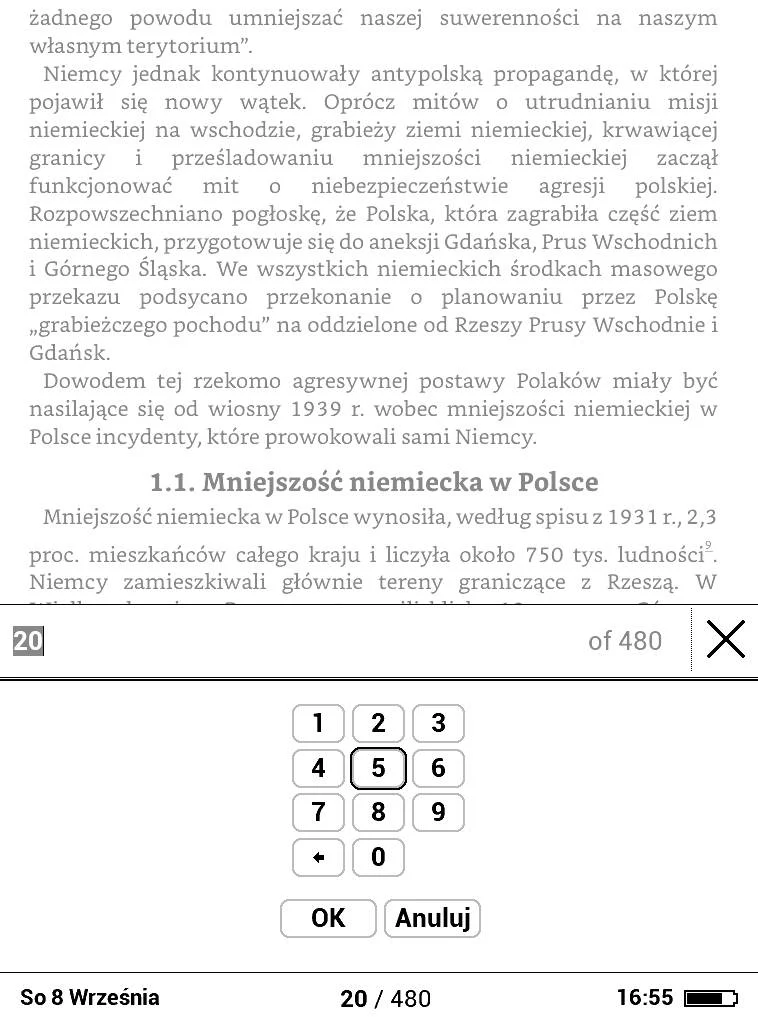
Przy pomocy pierścienia z wirtualnej klawiatury wybieramy jej numer i zatwierdzamy przyciskiem „OK”.
Czytnik umożliwia także przeskakiwanie między rozdziałami. Można taką funkcję przypisać poszczególnym przyciskom położonym poniżej ekranu (patrz. mapowanie klawiszy).
Wyszukiwanie w tekście
Czytnik umożliwia wyszukiwanie w tekście. W tym celu z menu e-booka wybieramy „szukaj”.

Przy pomocy wirtualnej klawiatury, pierścienia i przycisku „OK” wprowadzamy wyszukiwany wyraz. Układ wirtualnej klawiatury jest dość nietypowy. Klawisze z literami rozmieszczone są w trzech kwadratach, o wymiarach 3 na 3. Nie jest to klawiatura qwerty znana, choćby z Kindle Classic.
Z początku może wydać się nieco irytująca, ale z czasem można się do niej przyzwyczaić.

Po wybraniu z klawiatury „szukaj” zostaniemy przeniesieni do pierwszego odszukanego wystąpienia danej frazy w książce. W dolnej części ekranu pojawią ikona „lupy”. Bocznymi krawędziami pierścienia przechodzimy do następnego lub poprzedniego wystąpienia danej frazy.
Jeśli chcemy wrócić do wpisywania słowa, to klikamy przycisk „OK”. W celu opuszczenia trybu „wyszukiwania” wystarczy kliknąć w przycisk do zmiany stron.
Zaznaczenia i zakładki
PocketBook Basic Lux 2 umożliwia również dodawanie zakładek, zaznaczanie fragmentów tekstu oraz dodawanie do nich komentarzy.
Dodawania zakładek jest najprostsze, wymaga tylko wybrania z menu e-booka kafelka „Zakładka”. W prawym górnym rogu ekranu pojawi się ikona zakładki.
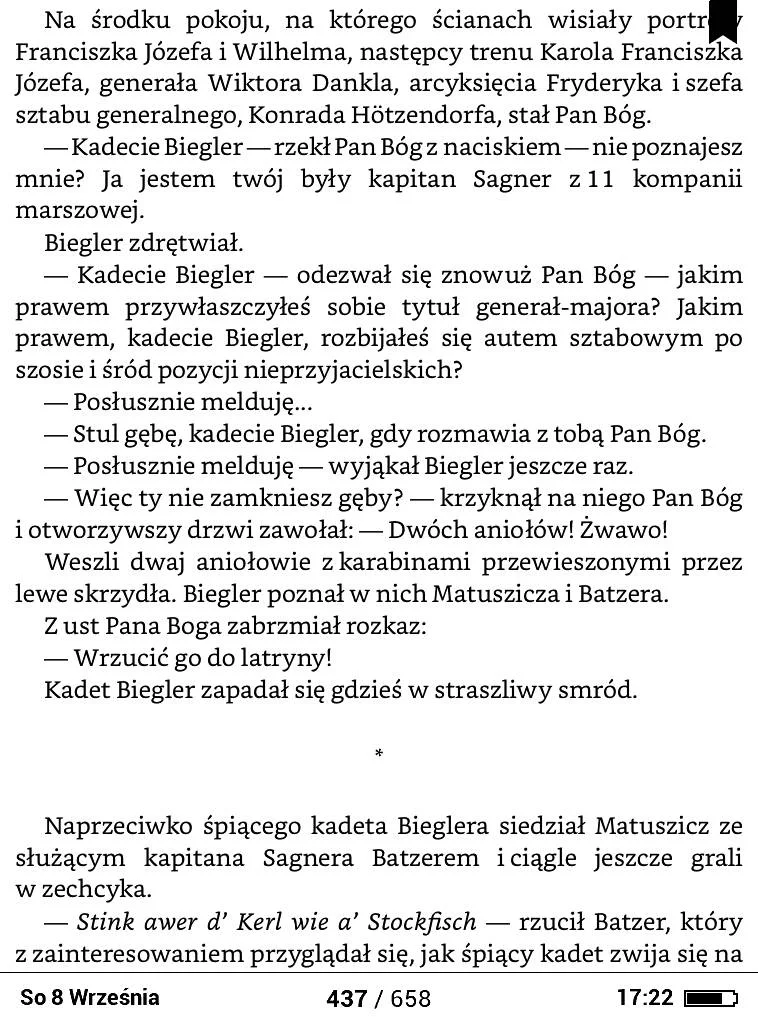
Zaznaczanie tekstu wymaga trochę więcej zachodu. Należy z menu e-booka wybrać „Notatki”. Po chwili strona zostanie załadowana, a wyraz znajdujący przy prawej krawędzi ekranu i w mniej więcej równej odległości od górnej i dolnej ramki urządzenia zostanie podkreślony.
Przy pomocy pierścienia możemy zmieniać położenie określenia. Kliknięciem „OK” wybieramy początek zaznaczenia tekstu. Następne pierścieniem przesuwamy podkreślenie do końca zaznaczenia i ponownie naciskamy „OK”.

Zaznaczony tekst będzie wyróżniony przez szare tło.
Przy ustalaniu początku i końca zaznaczenia nie działa „zapętlenie”, tzn. nie można z końca linii przejść do początku następnej, ani z pierwszego wiersza nie można przejść do ostatniego. Wprowadzenia obsługi „zapętlenia” usprawniłoby dodawanie zaznaczeń.

Jak wcześniej przeglądanie przejście do listy zakładek lub notatek odbywa się przez wybranie z menu e-booka kafelka „Spis treści”. Wybierając z listy daną zakładkę i przytrzymując, przycisk „OK” możemy ją usunąć lub zmienić jej nazwę. Z poziomu listy możemy usuwać zaznaczenia, zmieniać ich nazwę, dodawać komentarze.

Możemy także przejrzeć treść fragment zaznaczonego tekstu. Jeśli nie zmieści się on w jednym wierszu, to możemy go rozwinąć, tak, jak w przypadku zagnieżdżonego spisu treści.
Poniżej film, w którym przedstawiam dodawanie zakładek i zaznaczeń.
Obsługa przypisów
PocketBook Basic Lux 2 radzi sobie z obsługą przypisów i łącz w e-bookach. W celu przejścia do objaśnienia należy przytrzymać chwilę przycisk „OK”.
Następnie indeks na stronie zostanie wyróżniony przez czarne tło. Jeśli przypisów na tej samej stronie jest więcej, to możemy pomiędzy nimi przeskakiwać za pomocą pierścienia.

Wybór zatwierdzamy krótkim kliknięciem OK, co przenosi nas do objaśnienia.

W pobliżu dolnego rogu ekranu pojawi się prostokąt z numerem strony, na której znajduje się indeks przypisu. By do niej wrócić należy przytrzymać przycisk „OK”, numer w prostokącie zostanie wyświetlony białą czcionką na czarnym tle. Następnie krótkie kliknięcie „OK” przenosi nas do indeksu przypisu.
Słownik
Czytając e-booka, mamy także możliwość skorzystania ze słownika. Po wybraniu kafelka „Słownik” pojawi się taki o to komunikat:

Wyraz znajdujący się mniej więcej w połowie długości ekranu, przy jego bocznej krawędzi będzie podkreślony. Przy pomocy pierścienia przesuwamy podkreślenie, by wybrać wyraz do tłumaczenia. Wybór zatwierdzamy przyciskiem „OK”.
Niestety nawigacja nie obsługuje zapętlenia. Z końca jednego wiersza nie można przejść do początku poprzedniego lub następnego. Przesunięcie zaznaczenia następuje tylko przy pojedynczym kliknięciu. Nie ma tu płynnego przechodzenia do następnych pierścienia przy dłuższym naciśnięciu przycisku pierścienia.

Po wybraniu wyrazu pojawia się okno słownika z tłumaczeniem. W jego dolnej części znajduje się kilka przycisków, które umożliwiają:
- powrót do tekstu (zamknięcie okna słownika),
- przejście do listy słów,
- przejście do trybu wpisywania słowa z klawiatury,
- zmianę aktualnie wykorzystywanego słownika,
- przypięcie okna słownika na stałe do ekranu,
- opuszczenie trybu słownika.
Przypięcie słownika, powoduje, że okno zajmuje stale część widoku strony. Każda zmiana wybranego słowa powoduje automatyczne pojawienie się tłumaczenia. Nie trzeba tu dodatkowo wyboru zatwierdzać przyciskiem „OK”. Z tego względu jest to dość użyteczne rozwiązanie, choć z drugiej strony ogranicza ilość tekstu mieszczącego się na ekranie.
W testowanym egzemplarzu znalazłem dwa słowniki:
- Webster’s 1913 Dictionary
- angielsko niemiecki

W przypadku PocketBook Basic Lux 2 występują te same nieprawidłowości, które opisywałem w recenzji poprzedniego modelu. Pierwszy z nich to kwestia zaznaczania wyrazów, kiedy jest włączona funkcja ich dzielenia. Można wtedy wybrać tylko jeden człon wyrazu do tłumaczenia.
Drugi problem polega to brak możliwości powrotu do listy słów, a konkretnie ich tłumaczeń, po tym jak sprawdziliśmy jedną pozycję. By sprawdzić inne tłumaczenie, trzeba całą procedurę powtórzyć, tzn. wyjść z okna słownika, zatwierdzić wybór słowa przyciskiem „OK”, przejść do „listy słów” wybrać inne tłumaczenie. Szkoda, że producent tego nie poprawił.
Można także dodawać własne słowniki w formacie dic. Pliki należy słowników należy przekopiować do folderu system/dictionaries.
Ogólnie słownik działa poprawnie. Pod względem wygody korzystania jednak w moim przekonaniu ustępuje mojemu leciwemu Kindle Classic, głównie ze względu na brak płynnego przenoszenia zaznaczenia wyrazu i przenoszenia zaznaczenia bezpośrednio z końca jednej linii do początku drugiej.
Może są to szczegóły, ale dla niektórych użytkowników mogą odgrywać istotną rolę.
W sklepie bookland.com są dostępne trzy słowniki tłumaczące na język polski: angielski, niemiecki i ukraiński.
Poniżej film prezentujący działanie słownika.
Obsługa PDF i DJVU
Pliki PDF i DJVU nie są najlepszymi formatami na niewielkie sześciocalowe ekrany.
PocketBook Basic Lux 2 podobnie jak inne czytniki tej marki posiada szereg narzędzi, która pozwalają nieco ułatwić przeglądanie e-booków czy dokumentów w tych formatach.
Takie funkcje jak zakładki, zaznaczenia, notatki, słownik wyszukiwanie w tekście działają podobnie w plikach PDF jak w przypadku formatów „czytnikowych”.
Różni się wygląd ustawień e-booka, w których znajdziemy trzy zakładki:
- tryb
- przycinanie marginesów
- ekran
Z poziomu ostatniej z nich można wyłączyć pasek systemowy.
W zakładce „Tryb” zgromadzony narzędzia do okiełznania plików PDF:
- tryb dopasowania do szerokości
- tryb kolumnowy
- tryb reflow
Domyślnym trybem dla plików PDF i DJVU jest zwykle „dopasuj stronę”. Próba zmieszczenia karty formatu A4 na niewielkim formacie skutkuje tym, że tekst jest słabo czytelny z uwagi na mały rozmiar czcionki.
Dopasowanie do szerokości
Najprostszym sposobem na poprawienie wielkości czcionki i czytelności tekstu jest włączenie trybu dopasowania do szerokości. Działa on zarówno w przypadku plików PDF jak i DJVU. Tekst jest wtedy nieco przybliżony do takiego stopnia, by strona mieściła się w szerokości ekranu.
Skutkiem tego zabiegu jest to, że dolna część strony na ogół nie zmieści się w widoku ekranu. By do niej przejść, należy skorzystać z przycisku do zmiany stron.
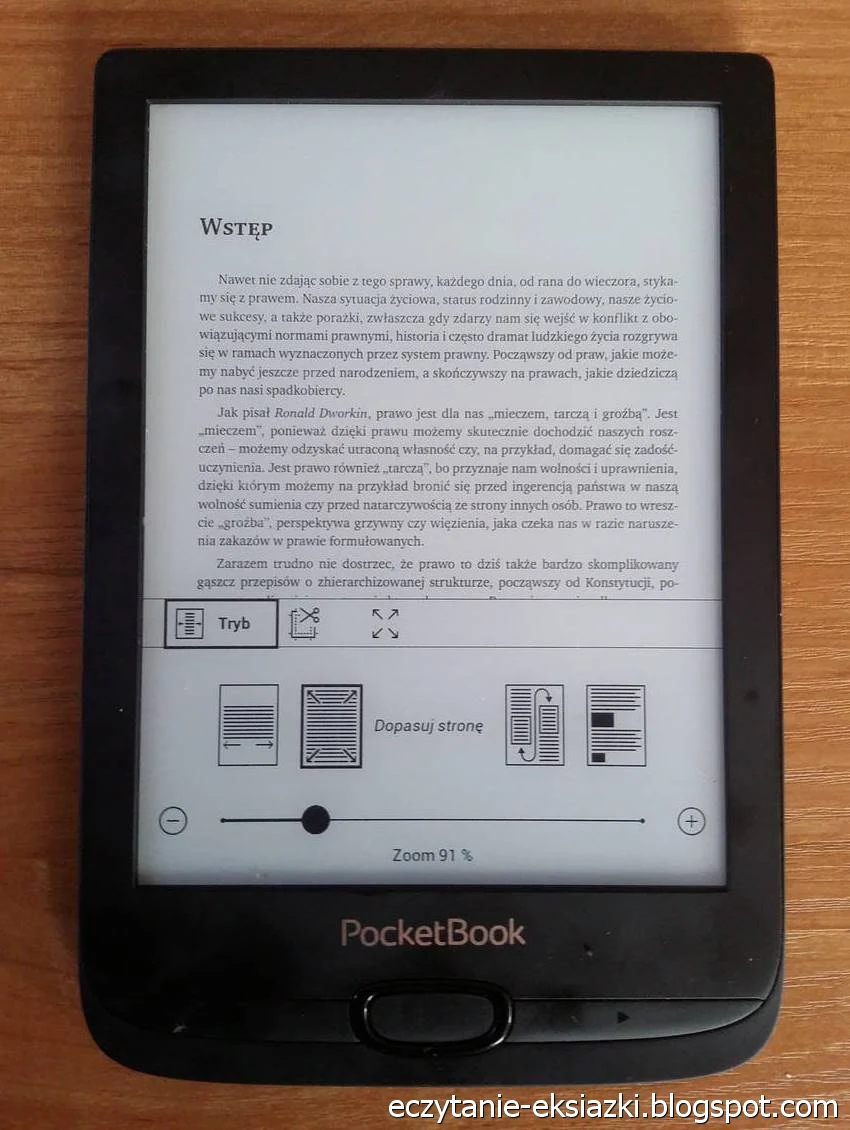

Dzięki zastosowaniu trybu dostosowania do szerokości, tekst staje się nieco większy i bardziej czytelny.

Warto ten tryb stosować z obróceniem tekstu. Dzięki temu czcionka staje się jeszcze większa i bardziej czytelna, a czytnik w trybie poziomym możemy obsłużyć jedną ręką.
Przycinanie marginesów
Kolejny sposobem na poprawienie komfortu pracy z plikami PDF i DJVU jest przycinanie marginesów. Pozwala ono przyciąć puste miejsce miejsca przy krawędziach tekstu i bardziej efektywnie zagospodarować przestrzeń ekranu.
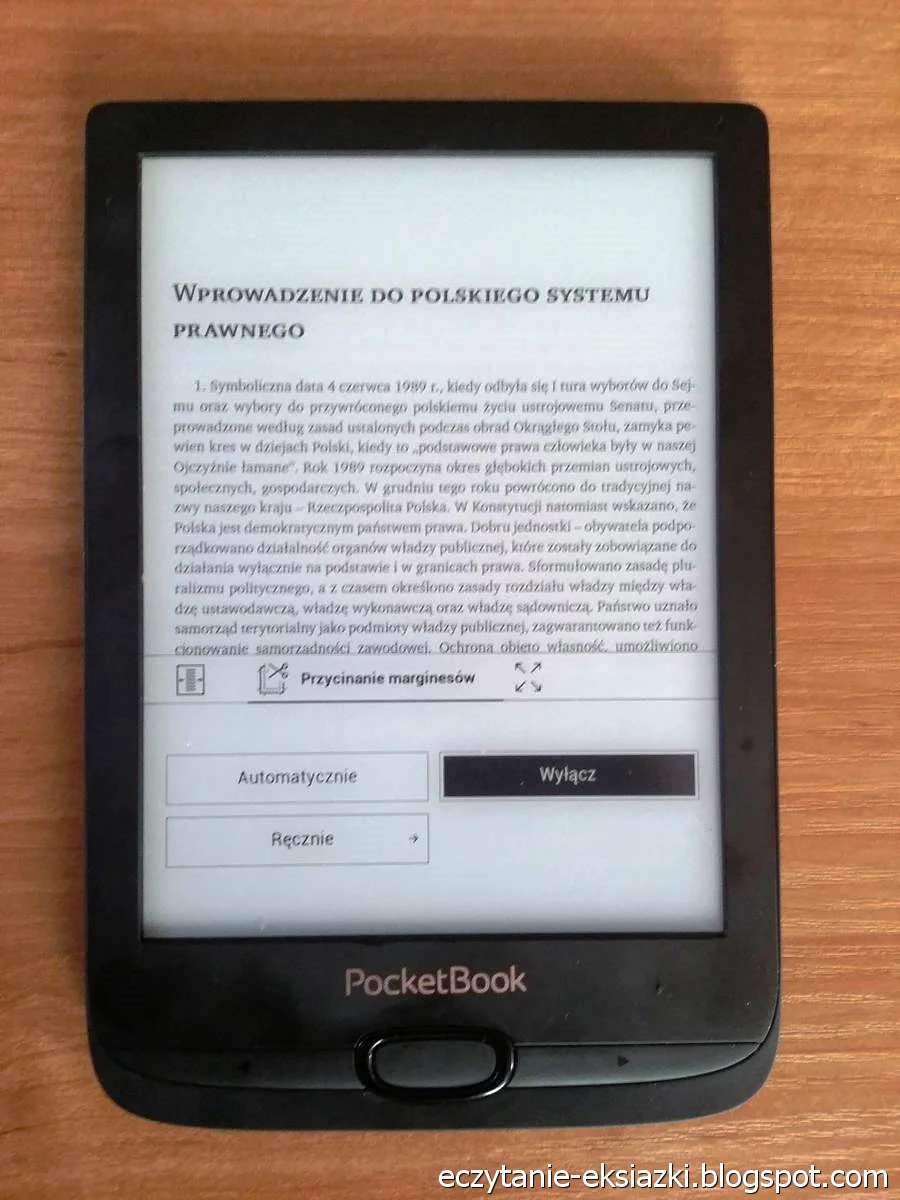

Rezultatem jest uzyskanie powiększenia tekstu i uzyskanie lepszej czytelności.
Marginesy można przyciąć automatycznie lub ręcznie.
Ten drugi sposób jest lepszy, gdy chcemy się pozbyć z widoku ekranu notatek na marginesach lub zawartości stopki i skupić się na treści głównej.


Przy pomocy pierścienia i przycisku „OK” ustawiamy granice przycięcia. W przypadku dokumentów z szerokimi marginesami funkcja ta pozwala na znaczną poprawę komfortu czytania. Warto z niej korzystać w parze z „dopasowaniem do szerokości” i obróceniem tekstu.
Tryb kolumnowy
Czasami możemy mieć do czynienia z tekstem podzielonym kolumny. Taka sytuacja występuje najczęściej w przypadku gazet i czasopism.
Wówczas z pomocą przychodzi tryb kolumnowy. Umożliwia on na podzielenie strony na dwie lub przy kolumny, których szerokość mieści się w rozmiarach ekranu. Nawigacja pomiędzy poszczególnym częściami kolumny odbywa się przy pomocy przycisków do zmiany stron i umożliwia przejście z końca jednej kolumny do początku następnej.
Jeśli objęty przez ekran czytnika obszar nie pokrywa się z układem kolumn w dokumencie, to można to skorygować przez długie kliknięcie bocznych przycisków pierścienia.

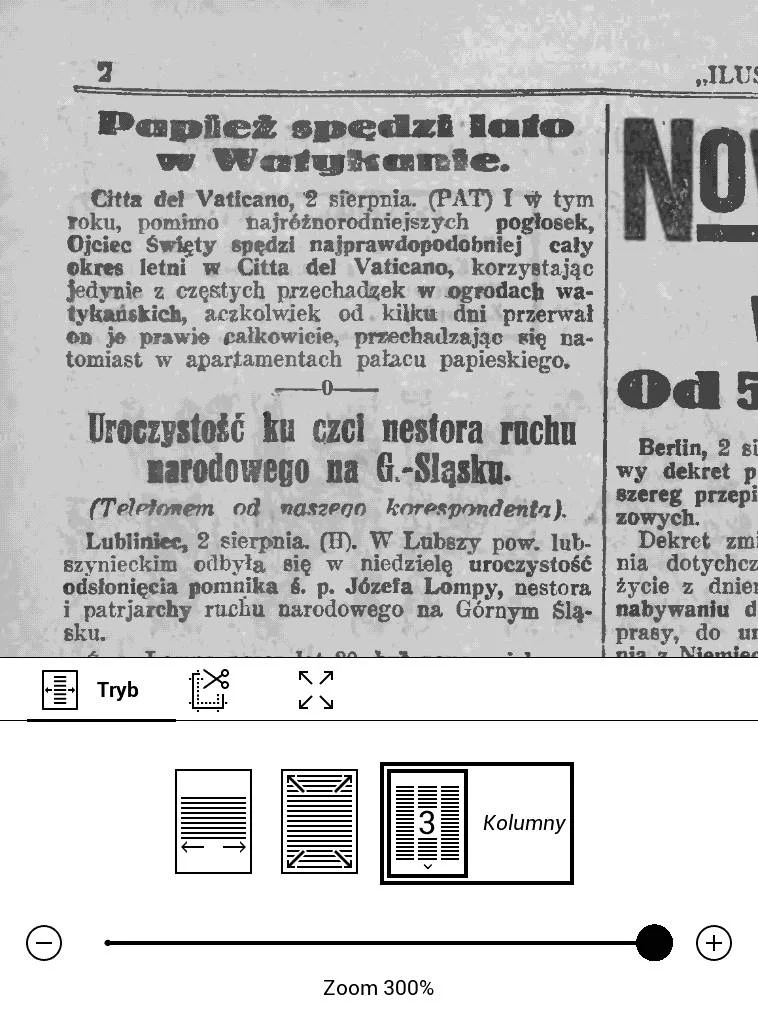




Tryb kolumnowy można stosować również w parze z obróceniem tekstu. Umożliwia to uzyskanie jeszcze lepszej czytelności i rozmiaru tekstu.
Tryb kolumnowy może ułatwić pracę z tekstem podzielonym na szpalty.
Tryb reflow
Ostatnim orężem w arsenału do okiełznania plików PDF jest tryb reflow zwany także trybem rozpływu. W założeniu ma on pobierać warstwę tekstową z pliku i rozlewać po powierzchni ekranu, podobnie jak ma to miejsce w czytnikowych formatach. Jest możliwość zmiany rozmiaru czcionki.

Uzyskane rezultaty skorzystania z trybu reflow są różne. Czasem tekst wygląda „jako tako”, a czasem tryb reflow działa jak sieczkarnia.


Efektem są puste miejsca na ekranie, myślniki oderwane od wyrazów. W rezultacie układ tekstu może się w dość istotny sposób różnić od pierwotnego.
Poniżej film przedstawiający obsługę plików PDF i DJVU na czytniku PocketBook Basic Lux 2.
Moc ustawień
Oprogramowanie w PocketBook Basic Lux 2 daje użytkownikowi szereg możliwości dostosowania działania urządzenia do preferencji użytkownika.
Mapowanie klawiszy
Mapowanie klawiszy to sztandarowa funkcja w PocketBookach. Pozwala na przypisanie przyciskom nowych zadań i umożliwia przez to wygodniejsze i lepiej dostosowane do preferencji użytkownika działanie czytnika.
By skorzystać z tej możliwości, należy wejść kolejno w Ustawienia → Ustawienia osobiste → Mapowanie klawiszy.

Funkcja jest dostępna w trzech trybach:
- „klawisze globalne”
- EPUB, FB2 i inne
- PDF i DJVU
W trybie „globalnym” do dyspozycji mamy tylko krótkie pojedyncze lub podwójne naciśnięcie wyłącznika.
Możemy im przypisać takie funkcje jak:
- włączanie i wyłączanie podświetlenia
- zablokowanie klawiatury
- menu główne, czyli powrót do ekranu startowego
- włączenie kalendarza
- wykonanie zrzutu ekranu
- nawiązanie i rozłączenie połączenia Wi-Fi
- funkcje menedżera zadań (przełączanie zadań kliknięciem lub wywoływanie menu z lista otwartych zadań)

W trybie „EPUB, FB2 i inne” do dyspozycji aż siedem przycisków: dwa do zmiany stron, cztery kierunkowe przyciski pierścienia, przycisk „OK”. Do tego każdego możemy przypisać określoną funkcję dla krótkiego i długiego naciśnięcia.


Klawiszom tym możemy przypisać takie funkcje jak:
- wywołanie menu e-booka („Menu odczytu”)
- przejście o 10 stron, przejście do następnego lub poprzedniego rozdziału, przejście do pierwszej lub ostatniej strony, przejście do następnej lub poprzedniej strony
- dodawanie zakładek
- dodawanie zaznaczeń
- uruchomienie trybu odnośników
- przejście do spisu treści
- przejście do wyszukiwania w tekście
- uruchomienie trybu słownika
- wyświetlenie informacji o książce
- wywołanie ustawień e-booka („Konfiguracja”)
- powiększenie lub pomniejszenie czcionki
- przejście do menu obracania tekstu
- ukrycie paska systemowego („ukryj panel”)
- przejście do ekranu głównego
- włączenie/wyłączenie podświetlenia
- zamknięcie e-booka („wyjście”)
Ustawienia te dają sporo możliwości dostosowania sposobu działania czytnika do osobistych preferencji. Możemy na przykład ustawić zmianę stron przy pomocy prawej części pierścienia i prawego klawisza do zmiany stron. Ten sposób pozwala nieco zredukować niedogodności wynikające szerokiego pierścienia i większej odległości pomiędzy przyciskami do zmiany stron.
Niestety nie działa poprawne funkcja wywoływania słownika. Po kliknięciu pojawia się wprawdzie podkreślenie wyrazu w środkowej części ekranu, ale nie ma możliwości zmiany jego położenia ani wywołania okna słownika.
W trybie „PDF i DJVU” do dyspozycji są te same klawisze i niemal ten sam zestaw funkcji. Nie ma możliwości przypisania poszczególnym przyciskom przechodzenia do poprzedniego lub następnego rozdziału.
Mapowanie klawiszy może ułatwić wykonywanie niektórych czynności i zmniejszyć niedogodności, wynikające z mozolnego przebijania się przez menu i wybierania odpowiednich pozycji pierścieniem.
Profile użytkowników
Czytnik posiada możliwość tworzenia profili, w których zapisywane są takie dane jak zakładki, zaznaczenia, notatki, ostatnio dodane książki, czy ustawienia funkcji „Mapowanie klawiszy”.
Może się to okazać przydatne, gdy z czytnika korzysta kilka osób, albo urządzenie od czasu do czasu pożyczamy innej osobie.
By aktywować profile osobiste, wybieramy kolejno Ustawienia → Ustawienia osobiste → Profile użytkowników.
Naszym oczom ukaże się taki oto komunikat.
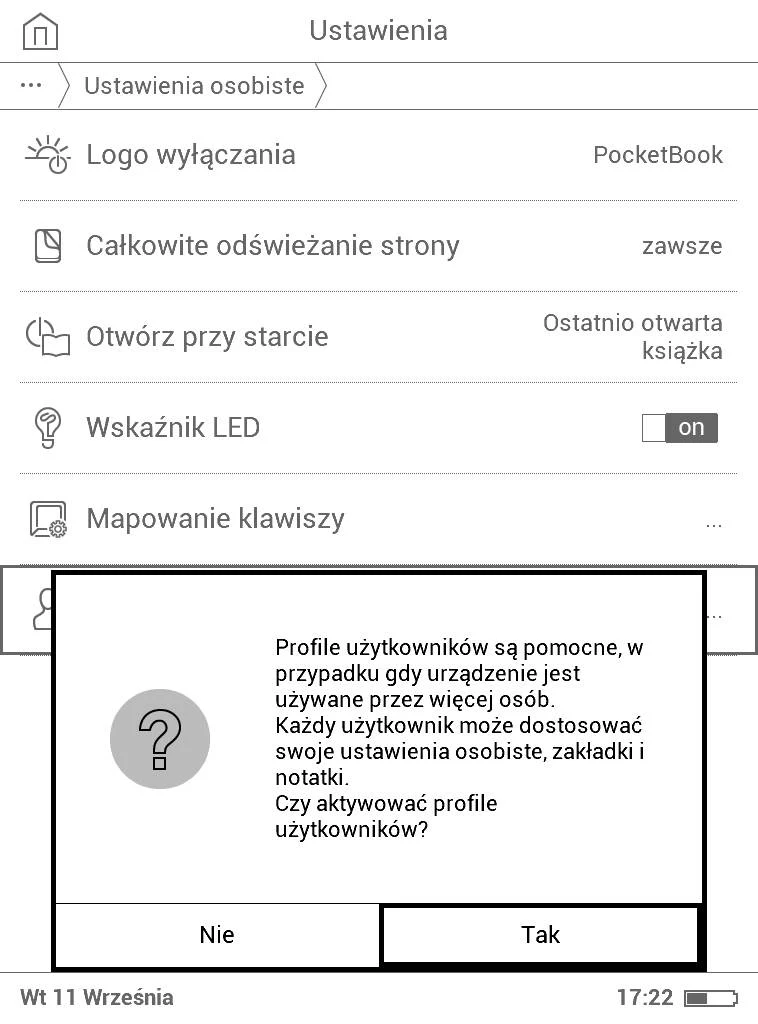
Mamy możliwość utworzenia nowego profilu i przeniesienia doń ustawień jednego z istniejących profili. W tym celu wybieramy profil (jeśli sami nie utworzyliśmy jeszcze nowego, to będzie tylko profil domyślny – „deafult”), przytrzymując przycisk „OK”. Następnie z kontekstowego menu wybieramy „kopiuj do nowego” i „walczymy” z wirtualną klawiaturą, wpisując nazwę profilu.

By włączyć dany profil z menu kontekstowego, wybieramy „aktywuj”. Od tej pory możemy korzystać z utworzonego profilu.
Funkcja to może okazać się przydatna, gdy z czytnika korzysta wiele osób. Ograniczeniem jest fakt, że wszyscy właściwie mają dostęp do tej samego zbioru e-booków i profile nie są zabezpieczone hasłem.
Wprawdzie profile nie są zabezpieczone hasłem, ale jest możliwość wprowadzenia takiej ochrony dla ustawień czytnika. W tym celu należy wybrać kolejno Ustawienia → Konserwacja → Prywatność → Chroń konfigurację czytnika za pomocą hasła.
Ustawienia ochrony hasłem, powoduje, że, by dostać się do ustawień czytnika, konieczne będzie wpisanie hasła. Jest to też jakiś sposób zabezpieczenia czytnika, by ktoś nam nie „namieszał” w ustawieniach.
Oszczędzanie energii
W PocketBook Basic Lux 2 posiada pewne ustawienia, które pozwalają na zmniejszenie zużycia energii, a tym samym wydłużenie czasu pracy na jednym cyklu baterii.
Znajdziemy je, przechodząc kolejno w Ustawienia → Oszczędzanie akumulatora.
Pozwalają one na określenie czasu, po którym ma nastąpić zablokowanie urządzenia (5 lub 10 minut). Towarzyszy temu również wyłączenie podświetlenia.

PocketBook Basic Lux 2 umożliwia także ustawienie czasu bezczynności, po którym nastąpi wyłączenie czytnika (10, 20, 30 lub 60 minut).
Ustawienia te pozwalają sprawić, że czytnik będzie trochę dłużej pracował na jednym cyklu pracy baterii. Dzięki nim można zapomnieć o wyłączaniu czytnika po przerwanej lekturze.
Przechodząc w Ustawienia → Oszczędzanie akumulatora, możemy sprawdzić poziom naładowania baterii w procentach.

Innym ustawieniem, które może się przyczynić do zmniejszenia zużycia energii, jest częstotliwość odświeżania strony. Możemy wybrać, czy pełne odświeżenie ma następować po każdej zmianie strony, co 3, 5 lub 10 stron.
Czytnik pozwala także na wyłączenie diody LED podświetlającej włącznik.
Jeśli chodzi o czas pracy na baterii, przyprowadziłem pewien eksperyment. Czytnik z naładowaną do 100% baterią pozostawiłem na 17 godzin z włączonym podświetleniem (ok. 50%) i uruchomionym e-bookiem. Po upływie tego czasu poziom naładowania spadł do 81%.
Ustawienia językowe i inne
PocketBook Basic Lux 2 to czytnik przystosowany do pracy w wielu językach. Menu zostało przetłumaczone na 29 języków.
Oprócz tego w ustawieniach możemy wybrać trzy użytkowane układy klawiatury z 33 dostępnych.


Przełączać między trzema wybranymi klawiaturami możemy, wybierając wirtualny klawisz ze skrótem literowym kraju.
Czytnik pozwala również zawęzić listę dostępnych słowników. Jeśli mamy np. na czytniku pliki słownika z różnych języków, a zabieramy się za dłuższą lekturę w języku – dajmy na to – niemieckim, wtedy możemy warto pozostawić na liście tylko słowniki tłumaczące z niemieckiego. Dzięki temu będziemy mieli nieco ułatwione przełączanie między słownikami.
PocketBook Basic Lux 2 umożliwia również określenie jak czytnik ma się zachować, w przypadku podłączenia go kablem usb do komputera.
Możemy wybrać jedną z trzech dostępnych opcji:
- „Połączenie z PC”
- „Ładowanie”
- „Pytaj po podłączeniu”
Pierwsza z nich powoduje, że czytnik będzie automatycznie wykrywany jako pamięć masowa. Druga pozwoli na jednoczesne ładowanie i korzystanie z czytnika. Trzecie rozwiązanie skutkuje pojawieniem się komunikatu przy podłączeniu czytnika.

PocketBook Basic Lux 2 umożliwia wykonanie kopii zapasowej na karcie microSD, w której można zapisać ustawienia systemowe czytnika.
W ustawieniach czytnik (Ustawienia → Konserwacja) możemy sformatować pamięć wewnętrzną, co powoduje gruntowne wyczyszczenie pamięci czytnika. Mniej radykalnym rozwiązaniem jest „powrót do ustawień fabrycznych”. Po wybraniu tej opcji, e-booki pozostaną, znikną natomiast notatki, zakładki, ustawienia i statusy książek.

Czytnik pozwala również określić, jaki wygaszacz ma się pojawić na ekranie po wyłączeniu czytnika, czy ma być to domyślna infografika, losowo wybrane zdjęcie czy okładka ostatnio czytanej książki.
PocketBook Basic Lux 2 umożliwia wybór sposobu aktualizacji oprogramowania czytnika. Najlepszym i najprostszym rozwiązaniem jest pozostawienie w ustawieniach włączonej automatycznej aktualizacji. Wtedy przy połączeniu WiFi czytnik sprawdzi, czy jest nowsza wersja oprogramowanie, jeśli jest – to pobierze ją i rozpocznie proces aktualizacji.
Przed aktualizacją czytnik przezornie upomina się o pełne naładowanie baterii.

PockeetBook Basic Lux 2 możemy zaktualizować „ręcznie”, pobierając najnowszą wersję oprogramowania ze strony producenta. Rozpakowany plik SWUPDATE.BIN trzeba skopiować do folderu głównego pamięci czytnika. Potem należy wyłączyć czytnik, a następnie przytrzymać jednocześnie klawisze do zmiany stron i włączyć czytnik.
Funkcje internetowe
PocketBook Basic Lux 2 wyposażony jest w moduł Wi-Fi. Z uwagi na właściwości ekranu E Ink czytnik e-booków nie jest, najlepszym urządzenie do przeglądania stron internetowych. Połączenie internetowe wykorzystywane jest do bezprzewodowej wysyłki e-booków na czytnik lub autoryzacji czytnika w Adobe DRM.
W PocketBook Basic Lux 2 są dwie usługi, które pozwalają sprawić, by książki bez użycia kabla trafiały na czytnik.
Drobpox
Dropbox to jedna z popularniejszych usług do przechowywania plików w chmurze. Można ją zintegrować z PocketBook Basic Lux 2.
W tym celu należy przejść do Ustawienia → Konto i synchronizacja → Dropbox → Zaloguj

Następnie trzeba trochę „powalczyć” z klawiaturą, wprowadzić swój login i hasło do konta na Dropboxie.

Po zalogowaniu w pamięci wewnętrznej czytnika pojawi się folder /Dropbox PocketBook.
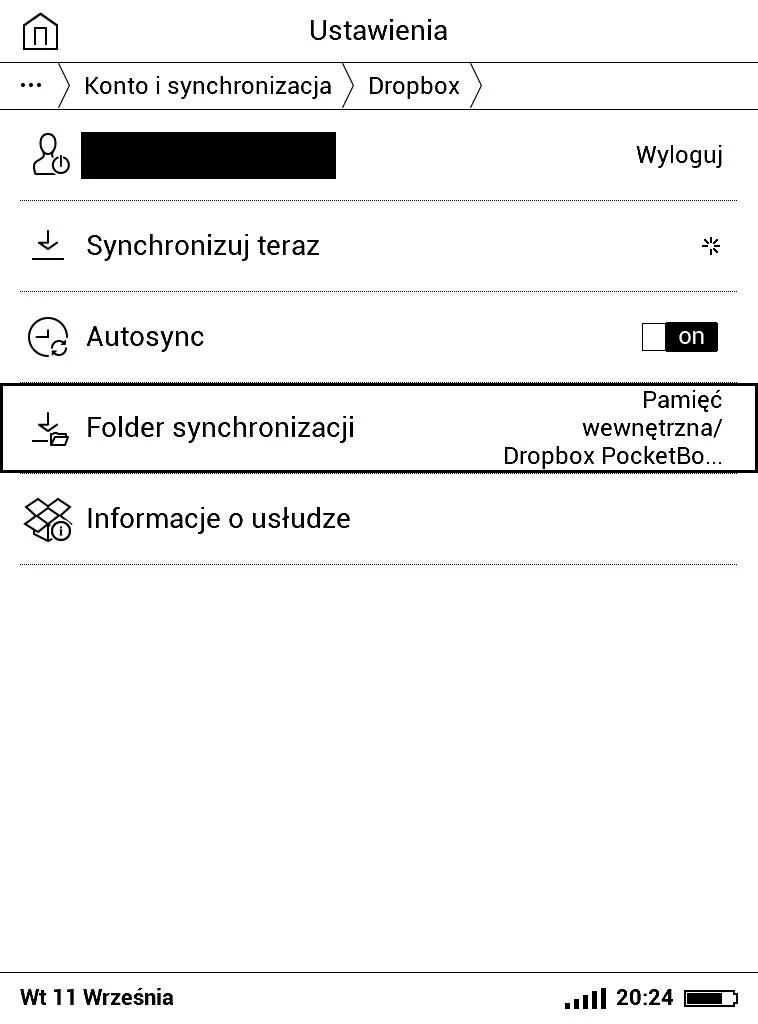
Na koncie w usłudze Dropbox pojawi się z kolei folder /Aplikacje/Dropbox PocketBook.
W ustawieniach usługi na czytniku możemy po zalogowaniu:
- wywołać synchronizację
- zmienić domyślny folder, do którego pobierane są pliki z chmury
- ustawić, czy synchronizacja ma dokonywać się automatycznie.
Synchronizację możemy również wywołać z górnego menu ekranu startowego przy pomocy ikony „synchronizuj”.
Dropbox jest dobrym rozwiązaniem, gdy szybko wrzucić na czytnik większy zbiór e-booków uporządkowany według folderów.
Warto pamiętać, że synchronizacja działa w dwie strony. Jeśli usuniemy jakiegoś e-booka z czytnika, włączymy synchronizację, to zniknie on również z chmury. Trzeba też pamiętać, że Dropbox nie zapewnia synchronizacji postępów w czytaniu, zakładek czy notatek.
Send-to-PocketBook
Kolejny sposobem na bezprzewodowe przysyłanie plików na czytnik jest usługa Send-to-PocketBook. W tym przypadku odbywa się ono z wykorzystaniem adresu e-mail.
By skorzystać z usługi musimy najpierw się zarejestrować, podając adres e-mail i hasło.

Na podany przy rejestracji adres e-mail przyjdzie wiadomość z linkiem aktywacyjnym.

Po kliknięciu w link przechodzimy, wybieramy adres e-mail czytnika w domenie pbsync.com (np.: mój-pocketbook@pbsync.com). Potem otrzymamy wiadomość z informacją o aktywowaniu usług i wybranym przez nas adresem.
Odtąd wystarczy przesłać pliki z adresu, który podaliśmy przy rejestracji na adres, który podaliśmy przy aktywacji, wybrać z górnego menu synchronizuj. Wtedy czytnik pobierze przesłane pliki.
Pobierane pliki domyślnie trafiają do folderu /SendToPb w pamięci wewnętrznej czytnika. Możemy to zmienić i wybrać samodzielnie folder, do którego mają trafiać przekazywane w ten sposób pliki.

Usługę można wykorzystać do przesyłania plików. W odróżnieniu od Dropboxa, nie mamy tu do czynienia z klasyczną chmurą dostępną dla użytkownika. Adres e-mail spełnia role kuriera dostarczającego nam cyfrową książkę na czytnik.
Send-to-PocketBook można wykorzystać także do przesyłania artykułów ze stron internetowych na czytnik. W tym celu należy skorzystać z wtyczki do przeglądarki Google Chrome o nazwie Push-to-Kindle.

Wysłane w ten sposób artykuły trafią na czytnik jako pliki EPUB.
Jeśli wyślemy plik z adresu innego niż podany przy rejestracji, to otrzymamy wiadomość zwrotną z linkiem umożliwiającym dodanie go do „białej listy”.
Czytnik RSS i przeglądarka internetowa
PocketBook Basic Lux 2 wyposażony jest w aplikację do śledzenia kanałów RSS. Znajdziemy ją, wybierając kolejno Aplikacje → Aktualności RSS.
Wybierając Ustawienia RSS przechodzimy do ekranu z listą kanałów i możliwością dodawania własnych. Wpisanie adresu jest jednak pewnym wyzwaniem.

Możemy odhaczyć pozycje z listy. Wtedy wiadomości z tych kanałów nie będą pobierane.
By pobrać wiadomości należy wybrać „Aktualizuj”, a po zakończeniu pobierania „Czytaj ostatnie wiadomości”.

Spowoduje to otwarcie pobranego pliku z rozszerzeniem hrss w przeglądarce internetowej. Nawigacja odbywa się za pomocą przycisku do przeglądania stron. Przy pomocy jest możliwość wybierania i otwierania linków, ale trudno stwierdzić, by było to wygodne i intuicyjne.

By wywołać górny pasek adresowy oraz przyciski powrotu do poprzedniej strony, należy dłużej przytrzymać przycisk „OK”.
Przeglądarka internetowa umożliwia min.:
- usuwanie plików Cookie
- wyłączenie obsługi Javascript
- wyłączenie wyświetlania obrazów
- dodawanie zakładek
- obrócenie widoku ekranu (przejście do trybu poziomego)
Istotnym ograniczeniem jest tutaj brak dotykowego ekranu. Utrudnia to wpisywanie adresów internetowych, loginów czy haseł.
Nawigacja i wybieranie linków odbywa się przez przesuwanie pierścieniem strzałki znajdującej się na ekranie. Działa to dość topornie.
Pomimo tych trudności udało mi się pobrać książkę z serwisu wolnelektury.pl. Korzystanie z przeglądarki w PocketBook Basic Lux 2 pozwala solidnie poćwiczyć cierpliwość.
Aplikacje dodatkowe
Czytnik posiada jeszcze kilka mniej lub bardziej użytecznych aplikacji. Wśród nich najdziemy:
- galerię do przeglądania obrazów
- kalkulator
- kalendarz
- gry (sudoku, szachy, wąż, pasjans)
Galeria
Aplikacja Galeria umożliwia przeglądanie obrazów w formatach JPG, BMP, TIFF, PNG.

Umożliwia ona:
- wyświetlenie informacji o pliku
- obrócenie obrazu
- wyświetlenie pokazu slajdów (plików znajdujących się w danym folderze)
- ustawienie obrazu jako wygaszacza ekranu po wyłączeniu czytnika.
Nie da się powiększyć obrazu. Aplikacja nie radzi sobie w plikami o większych rozmiarach. Nie udało mi się otworzyć na czytniku skanu mapy wigowskiej w pliku JPG o objętości ponad 10 MB.
Kalkulator
Stałym elementem PocketBooków jest… kalkulator programistyczny.

Można na nim obliczać sinus, cosinus, tangensy, zamieniać liczby pomiędzy różnymi systemami i wiele innych rzeczy. Przycisk wybieramy pierścieniem, a wybór zatwierdzamy przyciskiem „OK”.
Jedni uznają go za przydatny, inni za zbędny dodatek.
Gry: Szachy, Sudoku i Wąż
W PocketBook Basic Lux 2 znajdziemy aż cztery gry:
- Pasjans
- Szachy
- Sudoku
- Wąż
W szachy możemy zagrać z żywym przeciwnikiem lub z komputerem, a pffu… to znaczy z czytnikiem.

Możemy wybrać jeden z 10 dostępnych poziomów trudności. W każdym momencie możemy przerwać grę i wrócić do niej później.
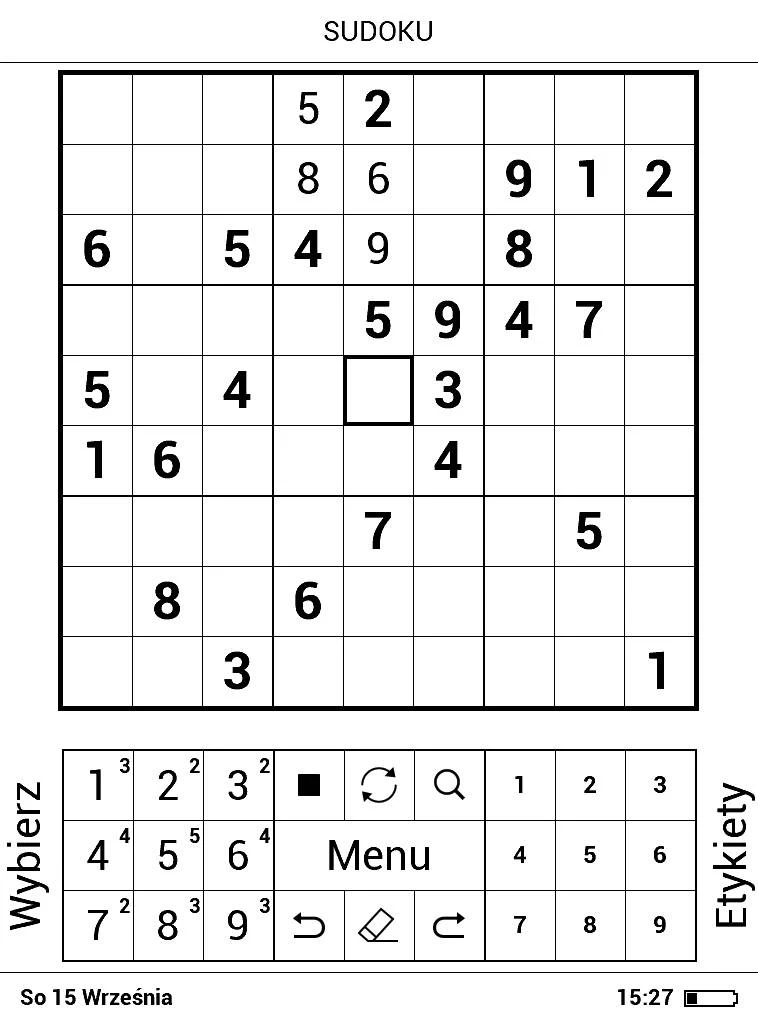
W Sudoku możemy wybrać jeden z czterech dostępnych poziomów trudności. Gra polega na ułożeniu cyfr taki sposób, żeby żadna nie powtarzała w wierszy lub kolumnie, czy w danym kwadracie.

Ostatnią z rozrywek oferowanych na przez PocketBook Basic Lux 2 jest gra znana chyba niemal każdemu, kto u zarania bieżącego tysiąclecia miał Nokię. Polega ona z grubsza na kierowaniu wężem w taki sposób, by omijał przeszkody, nie wyjechał poza ekran i zjadał pojawiającego się żółwika. Z każdym zjedzonym żółwikiem wąż staje się dłuższy, a gra przez to trudniejsza.
Podobnie jak w przypadku kalkulatora, jedni uznają gry za dodatek miły, inni za zbędny.
Podsumowanie
PocketBook Basic Lux 2 od poprzedniego modelu różni się właściwie tylko konstrukcją obudowy, fizycznych przycisków, kolorem wymiarami i wagą. Jest lżejszy i mniejszy od poprzednika. Oprogramowanie i zasady działania czytnika pozostały bez zmian.
Czy te zewnętrzne zmiany wyszły na dobre? Moim zdaniem pod względem estetycznym wykonano krok do przodu. Z drugiej strony to odchudzanie na siłę sprawiło, że może się wydawać mniej ergonomiczny.
Uważam, że te zmiany trochę zniwelowały główną zaletę, jaka może płynąc z bezdotykowego czytnika, czyli możliwość obsługi urządzenia jedną ręką.
Po stronie minusów czytnika zapisałbym:
- brak obsługi „zapętlenia” przy wybieraniu słowa do tłumaczenia czy dodawaniu zakładek
Po stronie plusów czytnika należy zapisać:
- przemyślana biblioteka z dużymi możliwościami grupowania e-booków
- bezprzewodowa wysyłka plików z wykorzystaniem usług Send-To-PocketBook i Dropbox
- dzielenie wyrazów w języku polskim
- obsługa plików PDF
- mapowanie klawiszy
Czytnik bez dotykowego ekranu to dzisiaj na rynku prawdziwy rarytas. Ekran dotykowy podczas czytania właściwie bardziej jest zawadą niż pomocą. Wygodniej jest zmieniać strony przyciskami.
PocketBook Basic Lux 2 można także obsłużyć jedną ręką, w której go trzymamy, tzn. wybrać e-booka, przejść do poprzedniej i następnej strony, sprawdzić słowo w słowniku. W przypadku czytników wykonanie tego zakresu czynności dłonią, w której trzymamy urządzenie jest praktycznie nie możliwe.
Na koniec prosta konkluzja: jeśli ktoś szuka bezdotykowego czytnika z wbudowanym podświetleniem to właściwie jego wybór sprowadza się do PocketBook Basic Lux 2 i… PocketBook Basic Lux, przy czym należy się spodziewać, że starsza wersja wkrótce zniknie z rynku.
Filmy dotyczące czytnika PocketBook Basic Lux 2 znajdziecie na kanale EczytanieBlog.
Ile kosztuje i gdzie można go kupić?
PocketBook Basic Lux 2 można kupić już za ok. 359 zł. w sklepie z czytnikami czytio.pl.

Do PocketBook Basic Lux 2 pasuje okładka PocketBook Shell New dostępna w kolorach: czarnym, szarym, brązowym, niebieski, czerwonym.

Poniżej odnośników do ofert na PocketBook Basic Lux 2 w polskich sklepach internetowych, wygenerowania za pomocą programu Convertiser.
Dokonując udanych z zgodnych z waszymi potrzebami zakupów inspirujecie mnie moralnie i materialnie do dalszej pracy nad blogiem.
Aktualizacja: 22.03.2019
Trochę szkoda, że ne ma dotykowego ekranu. Obsługa za pomocą klawiszy potrafi być upierdliwa. Trzeba jednak przyznać, że Pocketbook robi dobre sprzęty.
OdpowiedzUsuńWitam, zastanawiam się nad zakupem tego modelu lub innego (najlepiej PocketBooka) zależy mi głównie na możliwosći czytania książek ( w pdf ) czy poleca Pan ten model? Ewentualnie inny na moją kieszeń ;) wygląd nie ma dla mnie takiego znaczenia. Interesuje mnie jakość ekranu (ochrona wzroku) żywotność baterii i spr techniczne. Budżet ok 400 zł Byłabym wdzięczna za odpowiedź. Pozdrawiam
OdpowiedzUsuńZależy jakich PDFów, jeśli są pliki z dużą liczbą rysunków i grafik, to lepszym rozwiązaniem będzie czytnik 8 calowy, np. PocketBook InkPad 3. Jeśli nie, to w przedziale do 400 zł są jeszcze PocketBook Basic 3 (ok. 300 zł, właściwie to samo, co Basic Lux 2 tylko bez podświetlenia i z mniejszą rozdzielczością), PocketBook Basic Touch 2 Save and Safe.
UsuńDziękuję za odp. Głównie książki. Sam tekst, obraz (ewentualnie 1 str - okładka ) bez grafiki, tabel. Czy rozdzielczości wpływa na jakość tekstu? Widać gołym okiem jakąś znaczącą różnice? (miedzy 800x600 a 1024x758?)A jeśli chce czytać wieczorami to czy podświetlany ekran zdaje egzamin? Proszę o odp na te dwa pytania. Czy opłąca się kupić trochę droższy model dla samej rozdzielczości i podświetlanego ekranu? Pozdrawiam ��
UsuńWitam. Miałam do tej pory styczność z jednym czytnikiem - podświetlanym. I nie zmieniłabym go na czytnik bez. Idealnie sprawuje się w dużym słońcu, co poprawia widoczność tekstu. Zaletą jest także czytanie wieczorami lub nocą bez zapalonego światła. Niestety czytniki bez podświetlenia mogą być pod tym względem problematyczne, a wystająca lampka, którą można dokupić, jest często denerwująca według mnie. Co do rozdzielczości nie jestem pewna, bo miałam tę gorszą i było dobrze, ale myślę, że jednak warto wziąć lepszą, jeśli jej cena to raptem 380 zł czy 370. Niestety o dobry i tani czytnik z takimi parametrami teraz ciężko. Sama planuję zakup PocketBooka Basic Lux lub Lux 2. Pozdrawiam!
UsuńRozdzielczość na pewno wpływa na jakość wyświetlania czcionki. Moim zdaniem różnica między 800x600 a 1024x758 jest zauważalna, ale nie istotna. Ja jeśli czytam wieczorami to korzystam ze lampki biurkowej. Z podświetlenia korzystałem, by poprawić kontrast i czytelność w słabszych warunkach oświetleniowych.
OdpowiedzUsuńDziękuję jeszcze raz za odp. Skłaniam się ku opcji zapłacenie trochę wiecej. Zależy mi na dobrej jakości tekstu i możliwości regulacji. Moje ostatnie 2 pytania ekran E-INK naprawdę nie męczy wzroku ? Mam wadę wiec zależy mi na tym. I żywotność baterii rozumie ze zależy od czasu użytkownia i innych warunków, ale można ją zaliczyć do standardowych (nie jest jakaś najgorsza) i czy w pocketbookach (czy innych czytnikach istnieje możliwość wymiany baterii po jakimś czasie używania ??? Czy jest ona na stałe wmontowane w urzędzie. Dziękuję za pomoc.
OdpowiedzUsuńE-ink męczy wzrok tak samo jak zwykła książka. Sposób wyświetlania obrazu jest bardziej zbliżony do zadrukowanej kartki niż do klasycznego ekranu. Wymiana baterii tylko w serwisie, ewentualnie samemu, jeżeli ktoś jest uzdolniony manualnie. Bateria na kilka lat spokojnie wystarczy.
UsuńJa korzystam z Kindle Classic 5 lat, czas pracy na baterii trochę się mógł skrócić, ale wystarcza to do mich potrzeb. Jeśli coś ma paść w czytnikach, to prędzej ekran niż bateria.
UsuńDziękuję za odp na pytania. Pozdrawiam
OdpowiedzUsuńJak czytajac ksiazke wrocic do 1 strony inaczdj niz strzalkami? Jest taka mozliwosc?
OdpowiedzUsuńW poprzednim. Modelu pocketbooka mialam taki przesuwak. I robilam to dotykowo tutaj nie wiem jak wrocic do okladki inaczej
PocketBook Basic Lux 2 to czytnik wyłącznie obsługiwany przyciskami. Korzystając z funkcji mapowania klawiszy, można do któregoś przzycisku przypisać zadanie przejściad o 1 strony.
UsuńBardzo fajny artykuł (i w sumie zarazem też kilka tutoriali); wszystko bardzo szczegółowo opisane i miło się czytało; jedyny mankament to kilkanaście literówek :p.
OdpowiedzUsuń